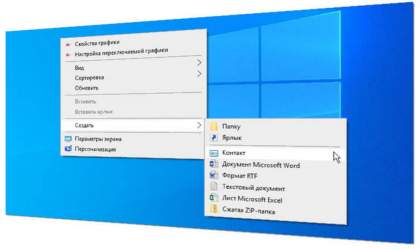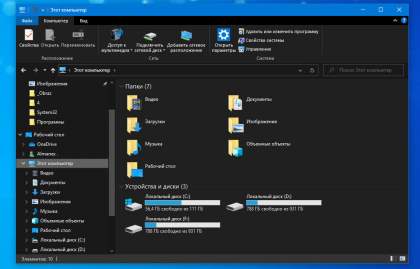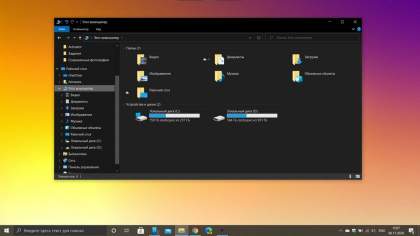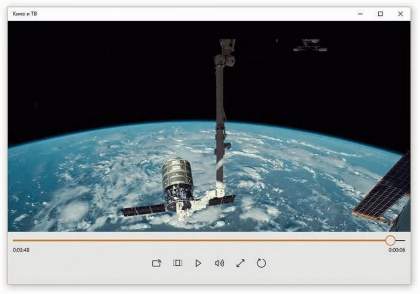Все знают, что существует поиск изображений в веб-браузерах Chrome и Edge. Вы должны кликнуть правой кнопкой мыши на любом изображении в браузере, чтобы найти похожие изображения в Интернете. Но что делать, если вы просматриваете картинки, сохранённые на вашем устройстве, и хотите выполнить поиск изображения в интернете чтобы найти ее в другом разрешении или похожую на нее картинку? Приложение Microsoft Фотографии легко поможет вам в этом.
Microsoft добавляет функцию поиска веб-изображений в приложение «Фотографии» (Photos) с последним обновлением для Windows 10. В этом обновлении приложение получило функцию поиска похожих изображений в Bing.
Чтобы использовать данную функцию поиска, вам нужно будет кликнуть правой кнопкой мыши на открывшейся фотографии и нажать «Найти похожие изображения в Bing». Возможно, вам придется согласиться разрешить Microsoft обрабатывать изображение в Интернете, чтобы алгоритм мог найти похожие результаты в Интернете.
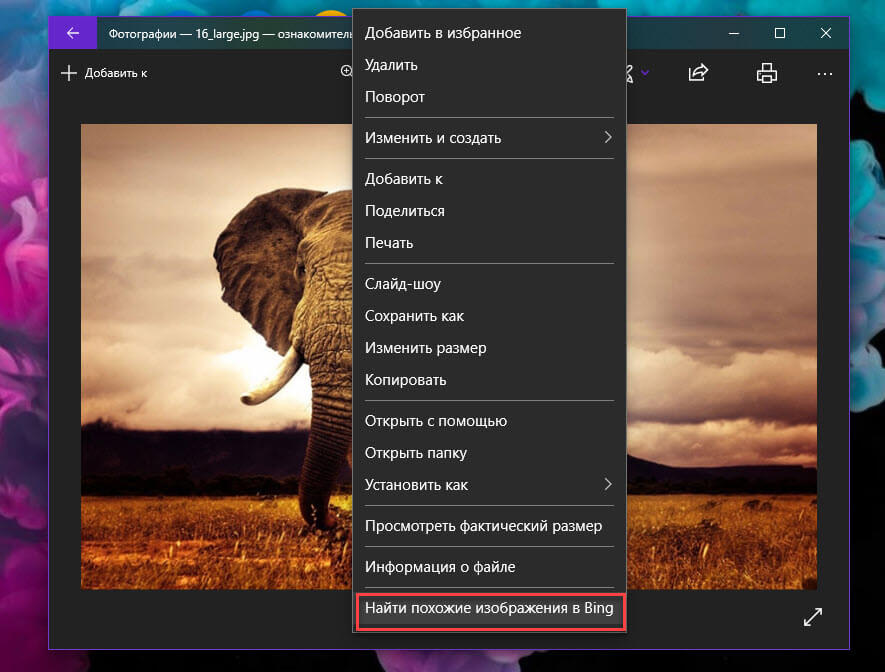
Как только вы предоставите разрешение, облачная технология Microsoft отправит изображение в Bing, и страница результатов поиска с похожими изображениями откроется в браузере по умолчанию.
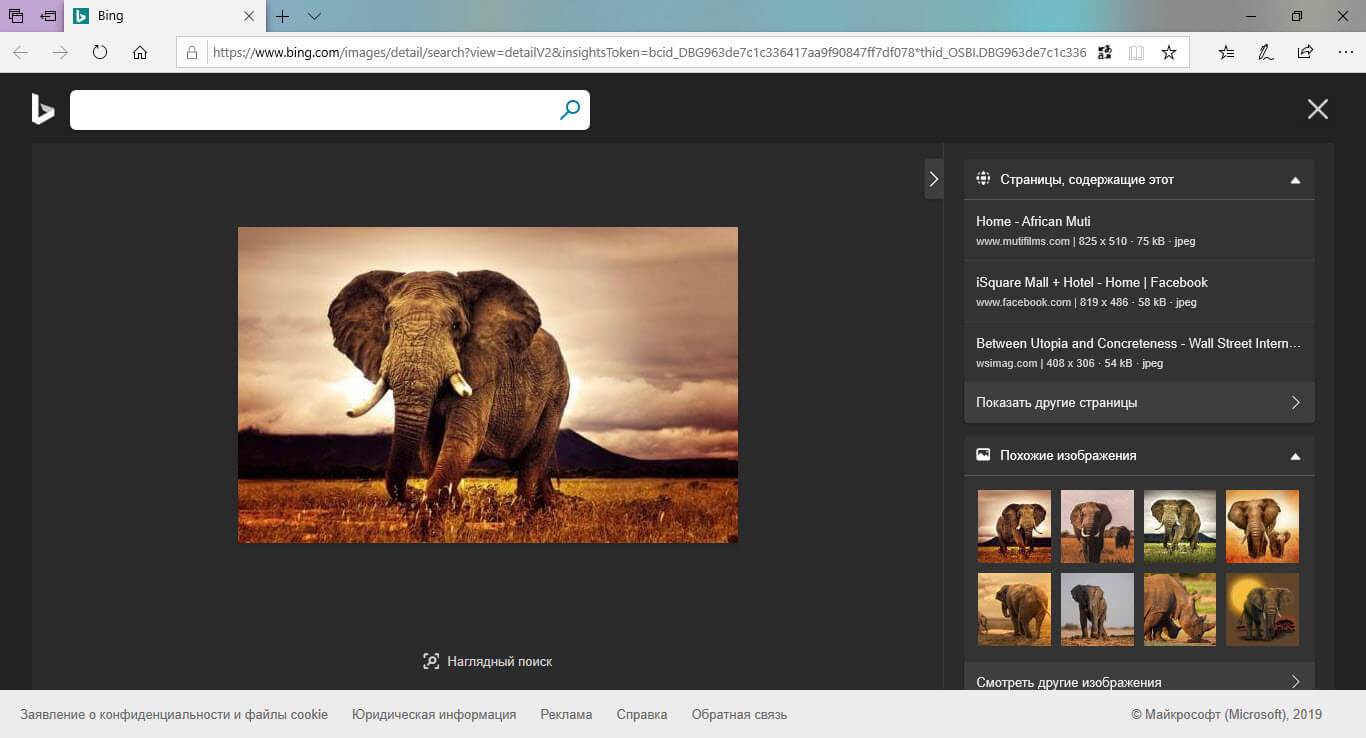
Функция поиска похожих изображений, может быть полезна в различных сценариях. Например, если вы сохранили обои в низком качестве, вы можете использовать эту функцию для поиска высококачественных обоев или похожих изображений, также она может помочь вам найти похожие иллюстрации для вашей презентации.
Это изменение распространяется на всех пользователей, включая инсайдеров и обычных пользователей.
Другие изменения
Одно из последних обновлений приложения «Фотографии» добавило функцию обрезки в верхнюю панель инструментов редактора, что означает, что вам не нужно входить в режим редактора для выполнения простых задач, таких как обрезка.
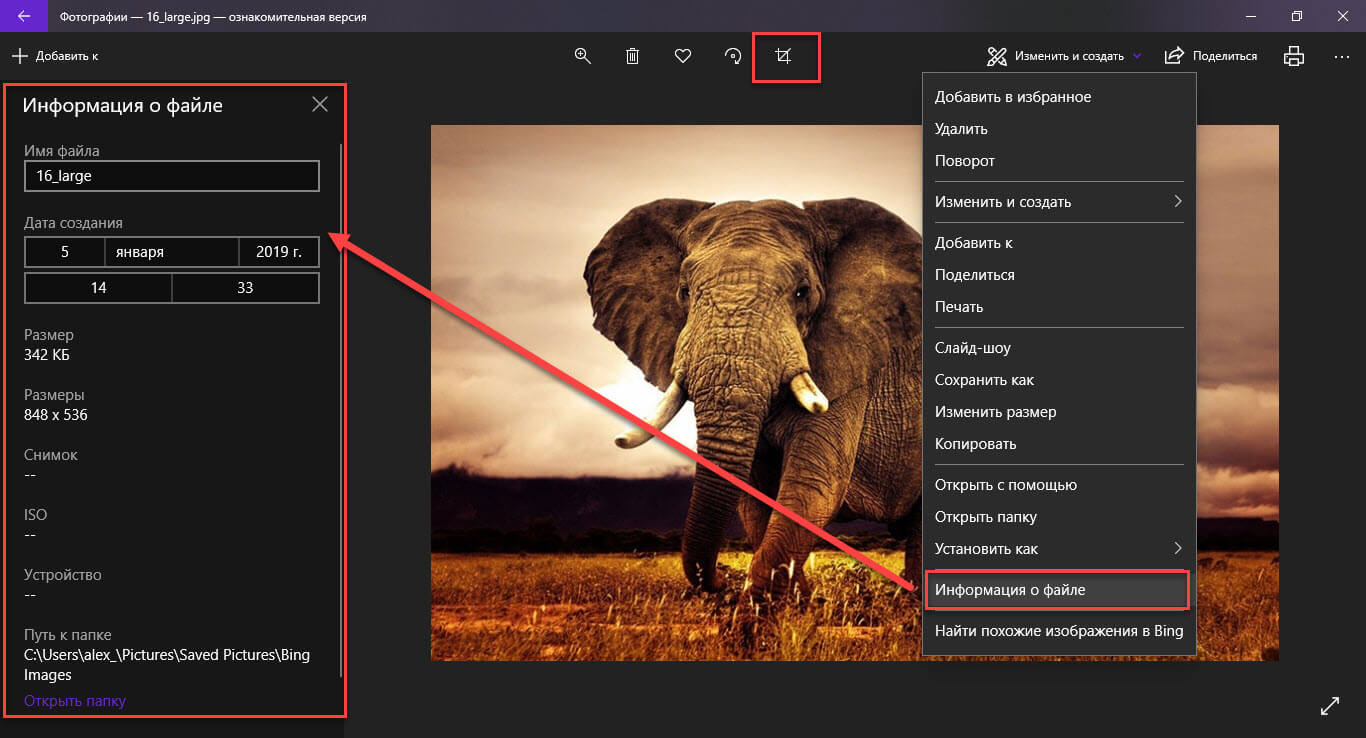
Вы также можете переименовать изображение и редактировать другую информацию, не закрывая приложение. Чтобы редактировать информацию, вы должны кликнуть правой кнопкой мыши на фотографии и выбрать опцию «Информация о файле». В открывшейся левой панели вы сможете добавить новую информацию к фотографии.
Вышеупомянутые изменения доступны для пользователей, зарегистрированных в программе Insider приложения Microsoft Photos.